Unatoč mnogim klijentima bujice za Linux(Prijenos, qBittorrent, itd.), UTorrent ostaje jedan od popularnijih traženih programa za prijenos na Linux. Nažalost, o Linux verziji uTorrent-a se ne zna puno, a koliko itko zna, ne postoje planovi da se to uvede na platformu. Srećom, postoji način da Windows verzija programa radi. Prvi korak za pokretanje Windows programa poput uTorrent na Linuxu je instalacija, konfiguriranje i postavljanje Wine-a.
Wine vam omogućuje pokretanje igara poput Skyrim-a na Linuxu kaokao i druge Windows aplikacije koje još nisu prenijete na Linux platformu. Postoji mnogo različitih načina instaliranja Winea na Linux. Slijedite naš vodič za instaliranje Winea na Linux. Nakon što instalirate Wine, otvorite terminal i slijedite donji vodič.
Instalirajte uTorrent
Instalacija uTorrent-a na Linuxu putem Wine-asoftver je prilično jednostavan, ali ako ga odlučite raditi ručno, pokazat će se zamornim. Zbog toga ćemo koristiti softver koji instalaciju Windows softvera na Linuxu putem Wina znatno olakšava. Zove se Winetricks. To je alat koji korisnici mogu upotrebljavati u naredbenom retku ili kao uobičajeni GUI alat. S Winetricksom možete birati s popisa Windows programa i automatizirati instalaciju.
Imajte na umu da je instaliranje uTorrent-a na Linuxu putem Wine-a iffy i možda neće raditi s vašom Linux distribucijom. Pokušajte na vlastiti rizik.
Ubuntu
sudo apt install winetricks
Debian
sudo apt-get install winetricks
Arch Linux
sudo pacman -S winetricks
Fedora
sudo dnf install winetricks
OpenSUSE
sudo zypper install winetricks
Ostali Linux
Program Winetricks je Bash skripta. Može se izvoditi na bilo kojoj distribuciji Linuxa, a prenosi se mnogo različitih. Ako ne možete pronaći Winetricks u izvorima softvera na računalu, razmislite o prelasku na web mjesto Wine kako biste ga ručno preuzeli. Ne morate sastaviti ništa, samo slijedite upute i trebalo bi biti prilično lako krenuti.
Instalirajte uTorrent putem Winetricks GUI-ja
Winetricks djeluje na više načina, no daleko je najlakši način da se koristi putem GUI verzije. Da biste otvorili Winetricks GUI, pritisnite Alt + F2 na tipkovnici i utipkajte winetricks –gui, Ova naredba govori scenariju Winetricks da se pokreće u grafičkom načinu.
Napomena: ako vam problem pravi uTorrent, razmislite o odlasku na postavke vina i promjeni verzije sustava Windows iz "Windows XP" u "Windows Vista" ili "Windows 7".
Prvi prozor koji program prikazuje je"Što želite učiniti" prozor. Ovo područje vam omogućava da odaberete između instaliranja alata za usporedbu, instaliranja Windows fontova, itd. Pogledajte kroz korisničko sučelje i kliknite gumb pored "Instalacija aplikacije".

Odabirom opcije instaliranja aplikacije u prozoru Winetricks otvara se preglednik koji ima puno različitih opcija. Pomičite se kroz nju i potražite "uTorrent". Kliknite gumb pokraj njega.
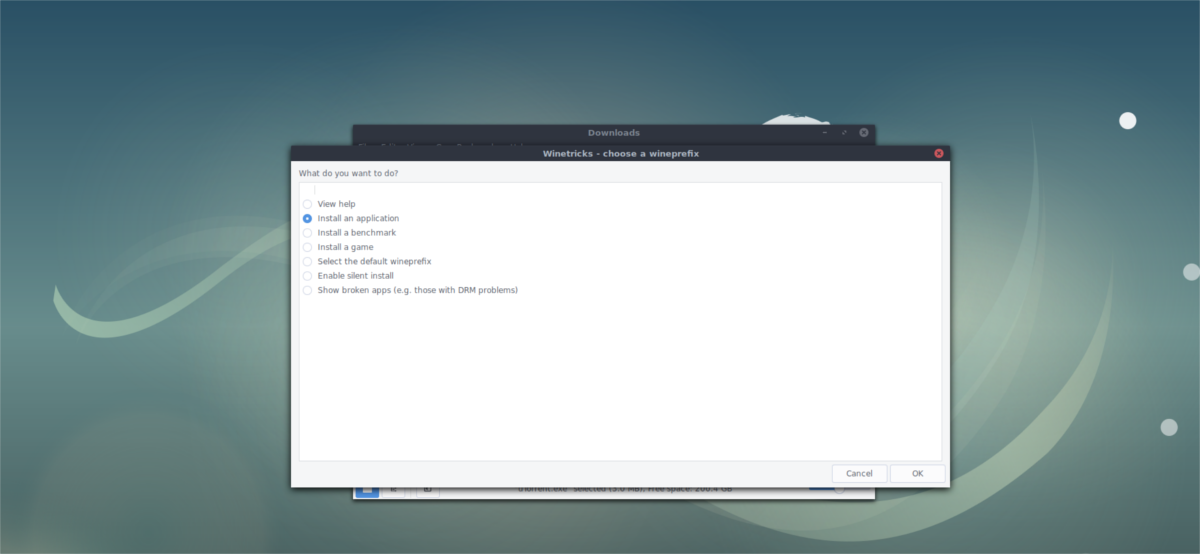
Klikom na gumb "uTorrent3" trebate odmahpokrenite alat za preuzimanje uTorrent3. Prihvaćat će program, provjeriti preuzimanje i pokrenuti postupak instalacije. Winetricks to radi automatski. Ako sve ispravno radi, kliknite na naredbe instalacijskog programa da biste uTorrent pokrenuli rad na vašem Linux računalu.
Rješavanje problema Winetricks uTorrent Instalacija
Ponekad preuzimanje programa sAlat Winetricks ne radi ispravno. Razlog tih pogrešaka je složen, ali postoji način da ih se riješi. Ne brinite ako vam preuzimanje datoteke uTorrent kaže "Md5 neusklađenost"! Samo slijedite ove korake.
Otvorite upravitelj datoteka, omogućite "skrivene mape" i idite na ovo mjesto: /home/username/.cache/winetricks/utorrent3/
Iako je alat Winetricks zaustavioautomatska instalacija zbog "neusklađenosti" datoteka je i dalje tu. Pronađite instalacijski program uTorrent i desnom tipkom miša kliknite ga. U izborniku desne tipke miša trebali biste vidjeti mogućnost otvaranja u "Učitavaču prozora programa Windows". Ako ne, morat ćete odabrati "otvoriti sa" i odabrati ovu opciju (ili napisati "vino" u naredbenom dijalogu).
Vino bi trebalo otvoriti instalateru bez problema. Samo slijedite alat i instalirajte ga kao da ga instalirate na Windows. Kada instalacija završi, moći ćete pronaći uTorrent u izborniku aplikacija kao i bilo koji drugi program.
Instalirajte uTorrent s Winetricks putem terminala
Winetricks GUI alat je lijep, ali može ibiti nespretan. Ako želite instalirati uTorrent na Linux putem Wineovog terminalnog sučelja, slijedite ove upute. Prvo otvorite prozor terminala i nazovite winetricks aplikacija za preuzimanje uTorrent.
winetricks utorrent3
Kao i GUI upute, Winetricks bi trebaopokrenite postupak automatske instalacije. Ako postoji neusklađenost Md5, moći ćete zaobići pogrešku ako ga izravno nazovete program. Da biste to učinili, upotrijebite naredbu Wine terminal i pokrenite instalacijski program uTorrent EXE.
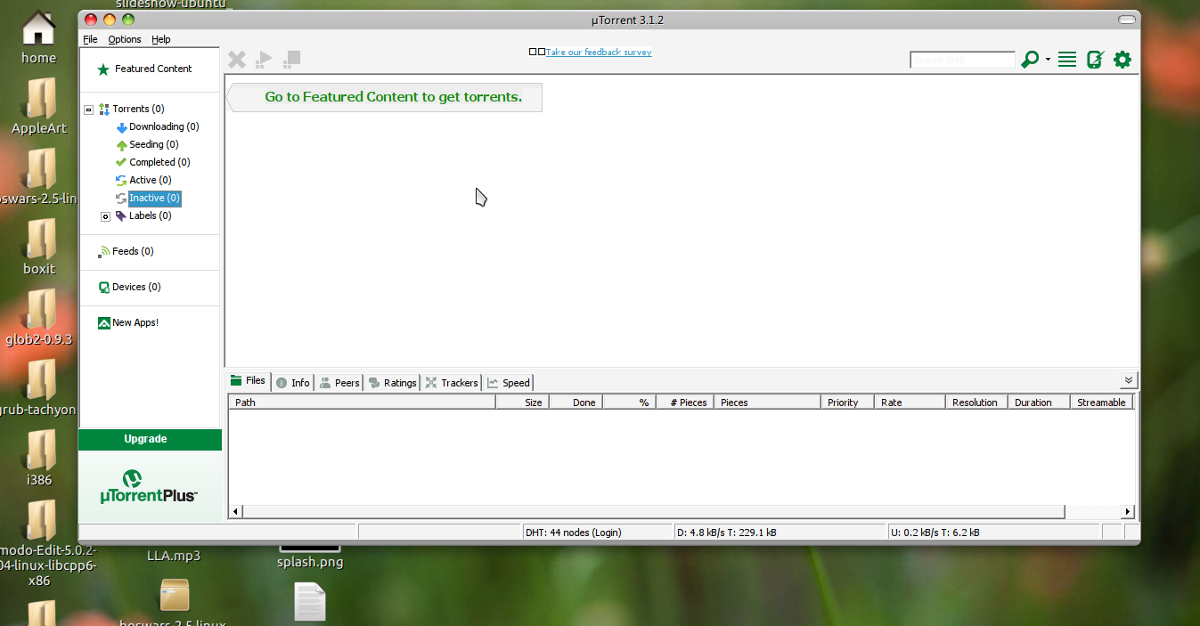
Napomena: ako u toj mapi imate više uTorrent EXE datoteka, morat ćete zamijeniti * .exe s punim nazivom datoteke, jer prečaci za zamjenske znakove ne rade s više datoteka istovremeno.
cd ~/.cache/winetricks/utorrent3/ wine *.exe
Pokretanje naredbe o vinu trebalo bi odmah započetipostupak instalacije uTorrent. Kliknite kroz instalacijski program i započnite s radom. Po završetku instalacije uTorrent bi trebao biti upotrebljiv na vašem Linux računalu.
Nakon što instalirate uTorrent na Linux, možda biste htjeli razmotriti kako možete sigurno bujiti i VPN je dobar alat koji vam može pomoći.













komentari